文章詳情頁
Win10系統下sound blaster cinema提示找不到音頻設備怎么辦?
瀏覽:39日期:2022-10-09 15:14:38
Win10系統下sound blaster cinema提示找不到音頻設備怎么辦?sound blaster cinema是一款聲效軟件,很多Win10用戶都會使用sound blaster cinema軟件來改善音響的音質。但是最近一位Win10用戶安裝好sound blaster cinema驅動后,系統卻提示“沒有支持的音頻設備”,這該怎么辦呢?下面我們一起來看解決辦法。
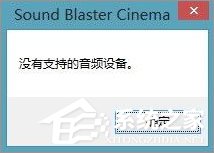
步驟如下:
1、在任務欄的小喇叭上單擊右鍵,選擇【播放設備】,查看是否有2個揚聲器,如果沒有從realtek官方下載驅動進行安裝;

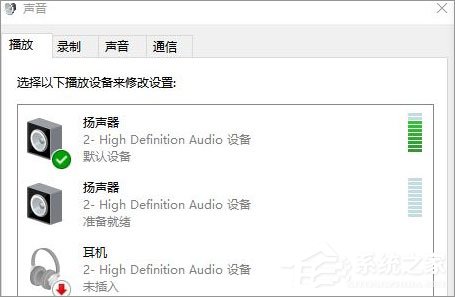
2、按下【ctrl+shift+esc】打開任務管理器,切換到服務界面,找到“audiosrv”服務,右擊點停止 ;
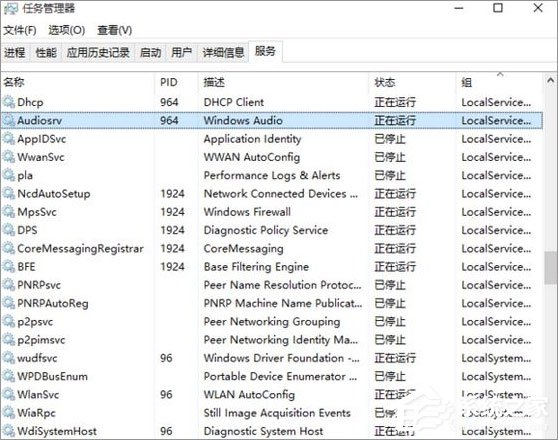
3、切換到“詳細信息“選卡,找到SBCinema.exe,右鍵【結束任務】;
4、然后重新啟動SBCinema.exe(桌面沒快捷方式的,這個是默認安裝目錄:“C:Program Files (x86)CreativeSound Blaster CinemaSound Blaster Cinema”),會彈出提示沒有支持設備,不管他,隨便“點”是或者“否”,然后軟件成功啟動,如圖:
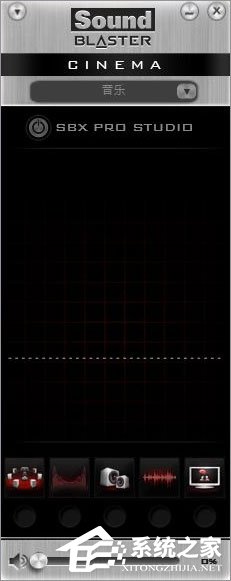
5、切換到”服務”里面把“audiosrv”啟動,即可正常啟。
上述便是sound blaster cinema提示找不到音頻設備的解決辦法,有遇到此提示的伙伴,按照上述步驟設置一下即可。
相關文章:
1. Windows 注冊表LastKey鍵值的設置技巧2. 蘋果 macOS 11.7.3 更新導致 Safari 收藏夾圖標無法正常顯示3. Win7電腦快捷鍵設置的方法4. Win11桌面自動刷新怎么辦?Win11桌面自動刷新的解決方法5. Windows Event Log服務能否關閉?Win10系統Windows Event Log服務詳解6. Debian圖標怎么橫向排列? Debian11 Xfce橫排桌面圖標的技巧7. FreeBSD10安裝內核源代碼方法講解8. 怎么在Windows10中為應用程序設置CPU進程優先級Windows?9. freebsd 服務器 ARP綁定腳本10. Win7系統如何解決telnet不是內部或外部命令?
排行榜

 網公網安備
網公網安備